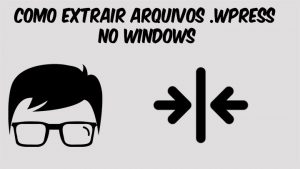Provavelmente você já ouviu falar de maquina virtual. Onde muita gente aprender a usar outro sistema operacional dentro de outro, que fazem campanha publicitária(por mais incrível que pareça.). Há uma infinidade de coisas para se fazer. Mas afinal de contas, como faço para instalar uma maquina virtual no Windows?
Isso é bem simples e fácil. Mas primeiramente temos que saber o que é Maquina virtual.
O que é uma maquina virtual?
Maquina virtual é um programa que você instala em um computador, e este, age como um computador, no qual pode instalar um outro sistema operacional, tais como: Windows e Linux. Ao contrario de uma emulação, a maquina virtual usa um programa que usa hardware para criar um sistema operacional entro de outro. Uma camada dentro do sistema. Com isso é possível usar um Linux Ubuntu rodando dentro de uma maquina virtual dentro de um computador Windows 10.
É importante lembrar que maquina virtual NÃO É EMULAÇÃO.
Mas como instalar ?
Neste tutorial é bem simples e direto ao ponto. aprender a fazer o download, instalar o Virtual Box que é uns dos programas mais utilizado mundialmente para maquina virtual.
Lembrando que o modo de instalação é igual para Windows 10, 8 e 7.
Primeiro acesse este link.
Primeiramente, clique no botão azul escrito download.
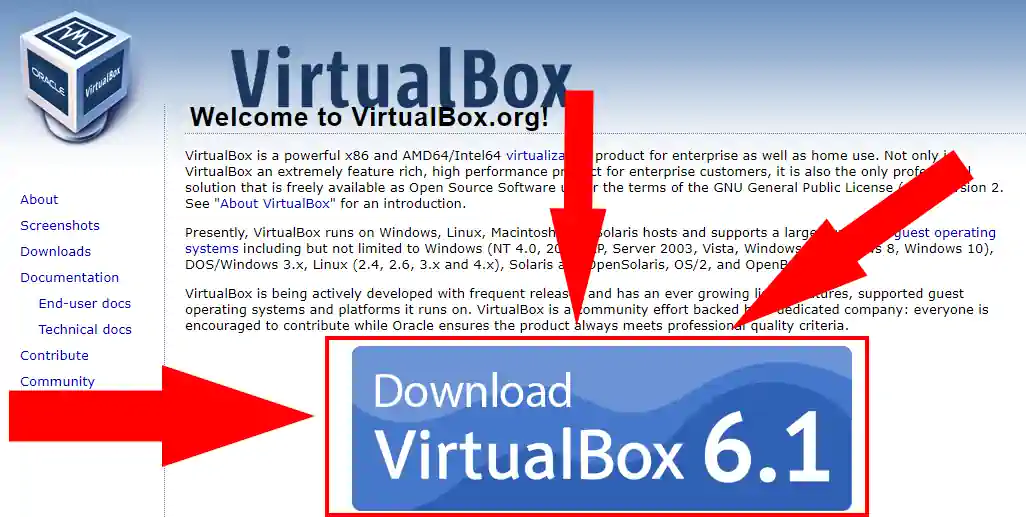
Na página seguinte, vamos fazer o download da versão para o sistema do seu computador(linux, windows etc…). No meu caso vai ser a versão Windows
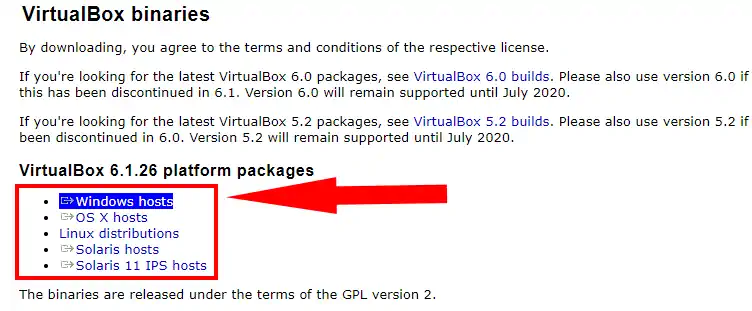
Após fazer download, clique duas vezes no instalador.
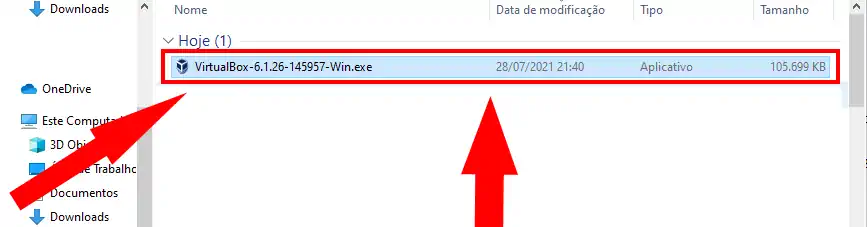
Após clicar, basta segui no botão Next nestas telas para continuar a instalção.
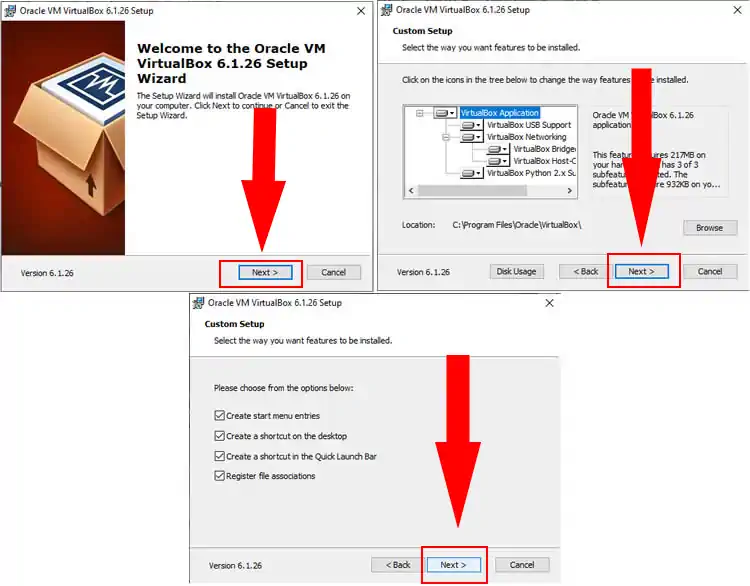
Atenção agora: Nesta tela agora, tem o aviso que a instalação do virtual box vai interromper temporariamente a sua conexão com a internet. Se quiser prosseguir, clique em Yes.

Na tele seguinte, vai informa que vai ser instalada a maquina virtual virtual box, se quiser instalar clique em Install, se não, clique em Cancel.
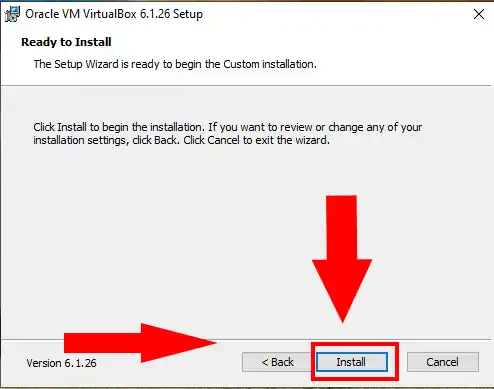
Após iniciar a instalação, o Virtual Box vai pedir permissão para instalação de instalação de componentes virtuais de computador para funcionar. Não se preocupe, não vai danificar em nada seu computador. Basta clicar em instalar.
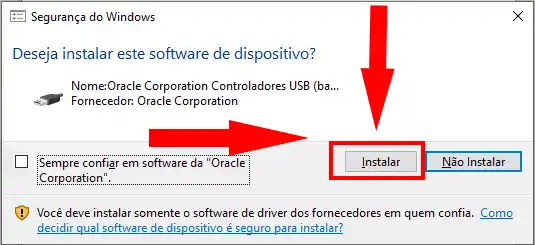
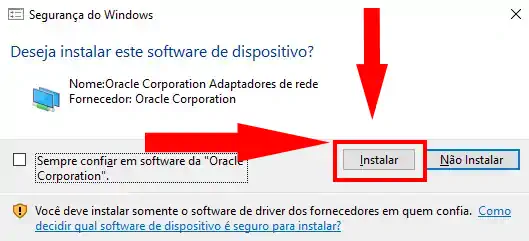
Após todos os avisos de instalação dos complementos, o Virtual Box vai terminar a instalação. Clique em Finish para terminar.
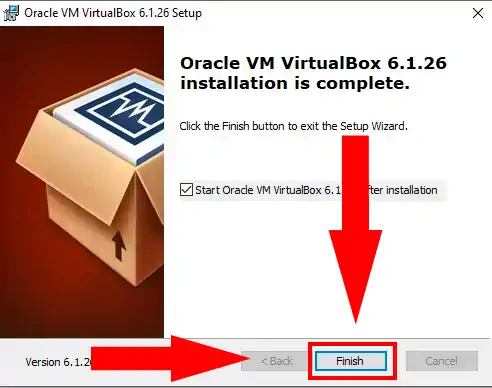
Ao clicar no botão, de finish, irá abrir a tela do programa Virtual Box.
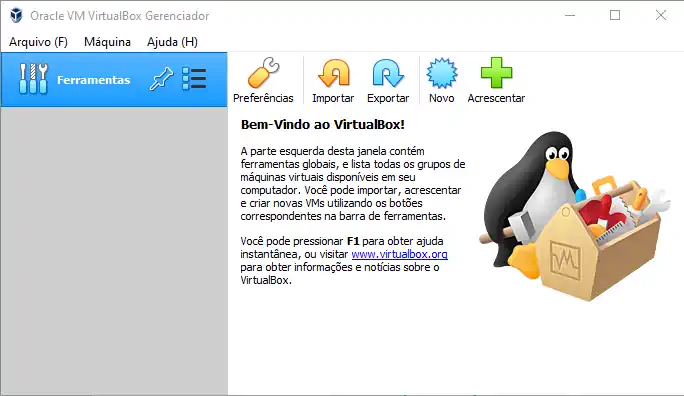
Considerações finais.
Neste tutorial vimos que o processo de instalação é bem simples e nada complicada. Graças a uma maquina virtual podemos estudar como fazer certos tipos de serviços e procedimentos que quisemos em sistemas operacionais sem danificamos o sistema operacional base do seu computador.
Portanto, a maquina virtual pode ser sim uma excelente solução desde um estudante até mesmo profissionais de varias áreas. Por exemplo: Profissionais de TI até profissionais de marketing e publicidade.
Mas caso tenha alguma duvida, deixe seu comentário. Se gostou, marque sua nota e compartilhe este post.
Aprenda como instalar uma maquina virtual Virtual Box no Windows de forma rápida, fácil e eficiente. Direto ao ponto, com dificuldade zero.